Sådan fjerner du lyd fra video ved hjælp af højprofilløsninger
En af de afgørende dele af en video er lyden. Når lyden kompromitteres, påvirker det hele kvaliteten af videoen. Det være sig blot en samtale med baggrundsmusik eller simpel samtale. Det skal være relevant eller passende med videoen. Der er dog tidspunkter, hvor videoen kommer med unødvendig baggrundsstøj eller fejl i optagelsen. Det er derfor, at erstatte den med en anden lydfil eller dæmpe lyden.
Uanset din grund til at fjerne lyd fra en video, vil du finde effektive løsninger til at fjerne eller erstatte lyd fra en video. Endnu vigtigere, dette indlæg dækker lydfjernere til alle platforme og enheder, inklusive Mac, Windows, iPhone, Android og endda websiden.
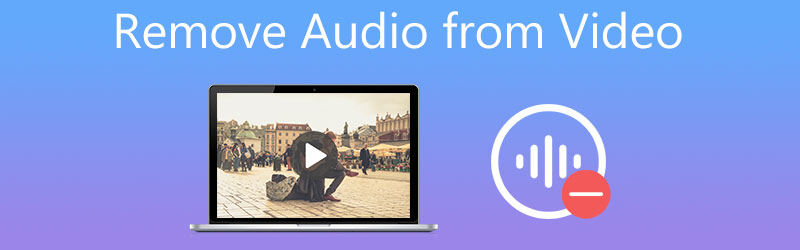
- Del 1. Bedste måde at fjerne lyd fra video
- Del 2. Andre måder at fjerne lyd fra video
- Del 3. Ofte stillede spørgsmål om fjernelse af lyd fra video
Del 1. Bedste måde at fjerne lyd fra video
1. Vidmore Video Converter
Vidmore Video Converter er en multifunktionel mediekonverteringssoftware, der understøtter ændring af lydspor i videoen hurtigt og bekvemt. Du kan erstatte den eksisterende lyd i en video med en optagelse eller et andet lydklip. På den anden side kan du slå lyden fra, hvis du har brug for at dæmpe videoen. Med andre ord kan du få dette job gjort på to metoder, der inkluderer udskiftning af lyden eller dæmpning af lyden. Desuden integrerer programmet videoredigeringsværktøjer som lydsynkronisering, lydforstærker, trimning, opdeling, rotation og meget mere. Nogle andre funktioner omfatter MV maker, collage maker osv. Lær hvordan du fjerner lyd fra video ved at følge trinene nedenfor.
Trin 1. Installer Audio Remover-appen
Det første du skal gøre er at downloade appen på din computer. Klik på den tilgængelige Gratis download knapperne nedenfor, der passer til din computers operativsystem. Installer og start programmet.
Trin 2. Importer en video
Når du har startet programmet, skal du klikke på Plus sign-knap fra hovedgrænsefladen for at importere en video. Derefter vil den indlæse videoen i appens grænseflade.
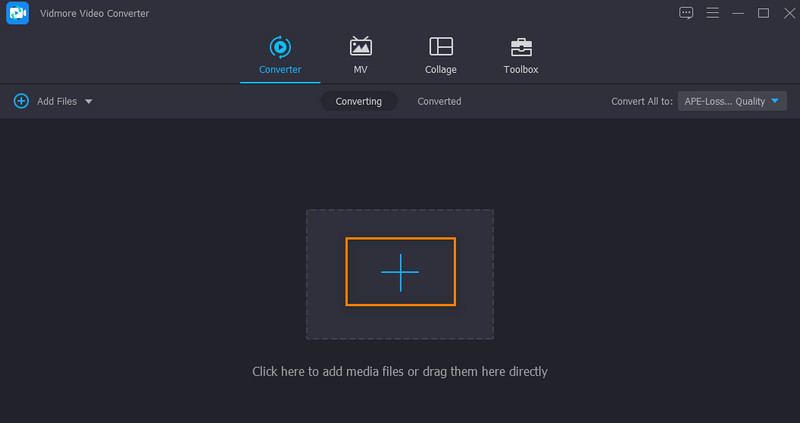
Trin 3. Fjern lyden fra videoen
Under videoens filnavn er der to rækker, du bør se. Klik på rullemenuen for lydsporet. Så vælg mellem Lydspor deaktiveret og Tilføj lydspor muligheder. Hvis du vælger den førstnævnte mulighed, dæmpes lyden i videoen, mens sidstnævnte lader dig vælge lyd og erstatte den eksisterende lyd i videoen.

Trin 4. Eksporter og gem den endelige fil
Før du eksporterer filen, kan du vælge et outputformat. Du skal blot åbne Profil bakke og vælg et outputformat til videoen. Klik til sidst på Konverter alle for at behandle og gemme outputfilen.
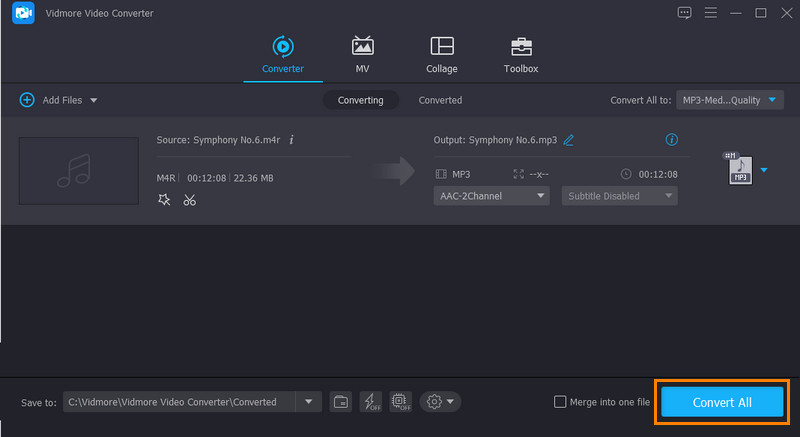
2. Windows Live Movie Maker
Du kan også bruge Windows Live Movie Maker til at fjerne lyd fra video. Ligeledes giver dette program dig mulighed for effektivt at erstatte lydspor med dine videoer. Bortset fra det giver det dig mulighed for at tilføje musik lokalt og online via musikdelingssider som Vimeo, Audio Micro og Free Music Archive. Se trinene nedenfor for den enkle, hvordan du fjerner lyd fra videotutorial.
Trin 1. Start Windows Live Movie Maker, og tilføj videoen til appen ved at klikke på Tilføj videoer og fotos knap.
Trin 2. Videresend til Redigere fanen og klik på Videovolumen mulighed i panelets øverste venstre hjørne. Træk derefter skyderen til venstre for at fjerne den originale lyd.
Trin 3. På dette tidspunkt skal du integrere den lydfil, du ønsker. Gå tilbage til Hjem fanen og klik på Tilføj musik rulleliste.
Trin 4. Til sidst skal du klikke på Gem film for at bekræfte ændringerne og gemme dem på dit lokale drev.
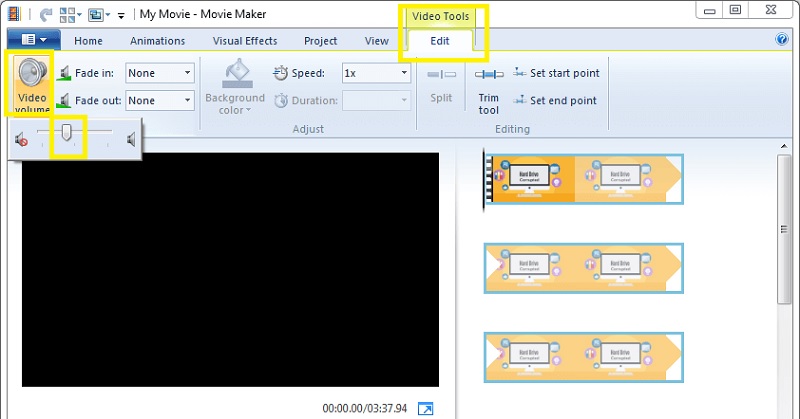
Del 2. Andre måder at fjerne lyd fra video
1. iMovie
iMovie er bedre stillet som lydfjerner, hvis du gør det på dit Mac-operativsystem. Vær opmærksom på, at du ikke kan vende tilbage til den tidligere videoversion. Med andre ord vil dette program permanent slette lyden fra videoen.
Trin 1. Kør iMovie-appen, og klik på Fil mulighed fra menulinjen. Vælg derefter Importer medier fra rullemenuen efterfulgt af Import valgt mulighed.
Trin 2. Placer målvideoen i projektbiblioteket, og klik på Modificere mulighed. Vælg derefter Afmonter lyd mulighed for at opdele lyden fra videoen.
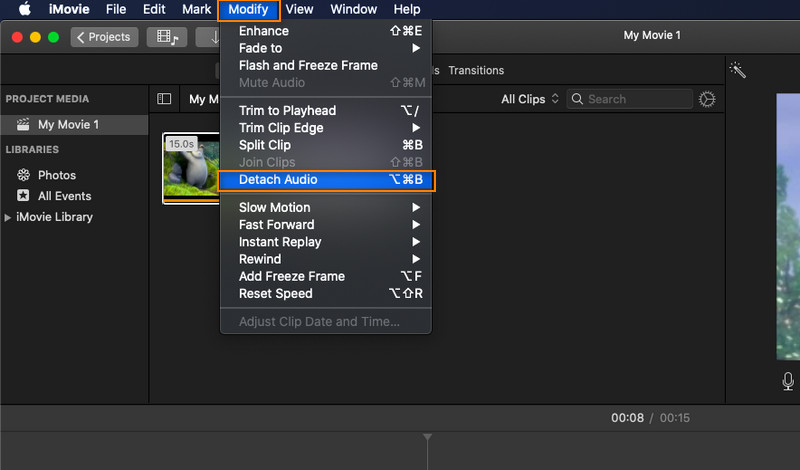
Trin 3. Klik derefter på den grønne farve for at slette hele lydfilen. Til sidst kan du tilføje ny baggrundsmusik, tilføje en voiceover eller lade det være enkelt uden lyd.
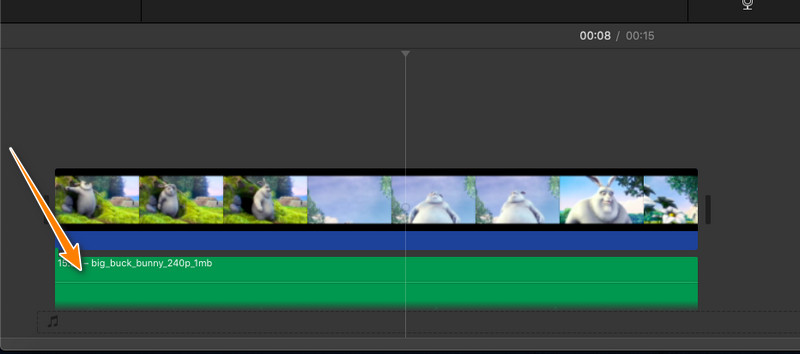
2. Kapwing
Kapwing er en god mulighed for brugere, der leder efter en online løsning til at fjerne lyd fra video. Dette giver dig mulighed for at fjerne lyden fuldstændigt såvel som baggrundsstøjen afhængigt af dine krav. Så snart du kommer til siden, kan du med det samme begynde at behandle dine lydfiler. Det tvinger ikke brugeren til at oprette en konto, men det vil efterlade et lille vandmærke som en del af dets begrænsninger. Nu, hvis du ikke har noget imod denne ulempe, er Kapwing et godt program.
Trin 1. Start først din foretrukne browser og brug den til at besøge Kapwings officielle side.
Trin 3. Upload derefter den valgte video ved at klikke på Upload knap. Du kan også indsætte URL'en til din målmediefil i videofeltet.
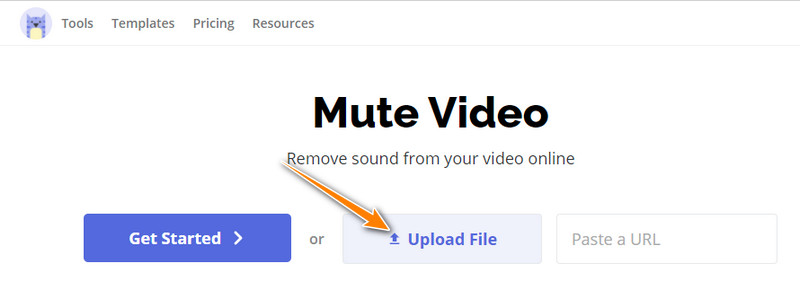
Trin 4. Så tilføjer værktøjet videoen til tidslinjen, hvor du kan redigere og fjerne lyden fra videoen. På højre side skal du flytte skyderen for Bind længst til venstre for at behandle iMovie fjern lyd. Eksporter derefter filen.
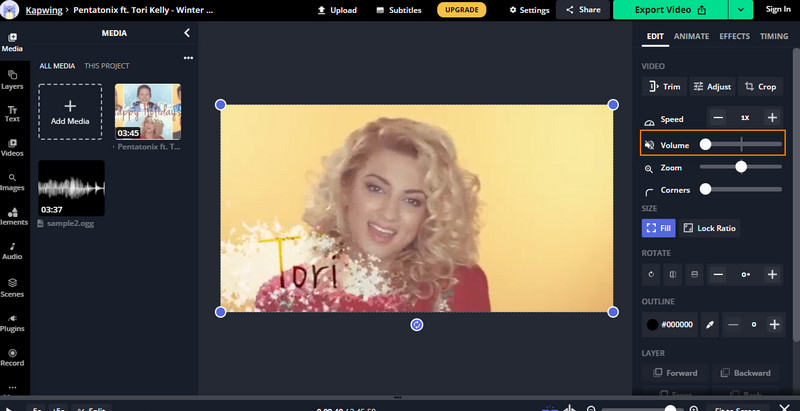
3. Fotos App
Antag, at du skal fjerne lyd fra video ved hjælp af din iPhone. Du kan bruge appen Fotos til at redigere videoer eller billeder. Endnu vigtigere, det giver dig mulighed for at fjerne lyden fra videoen. Denne metode er perfekt, hvis du kun redigerer nogle få videoer eller billeder på din telefon. En af de væsentlige fordele ved at bruge denne app er, at du ikke behøver at installere et andet program på din mobile enhed. Nu er her trin til, hvordan du fjerner lyd fra iPhone-video.
Trin 1. Gå til Fotos-appen på din iPhone- eller iPad-enhed. Herfra skal du gennemse og finde den video, du vil slå lyden fra eller fjerne stemmen fra, og derefter trykke på dens miniature.
Trin 3. Det gule højttalerikon betyder, at lyden er aktiveret. Tryk på den for at deaktivere eller slå lyden fra. Farven på højttalerikonet skal blive grå, hvilket betyder, at lyden fjernes fra den valgte video.
Trin 4. Tryk til sidst på Færdig i nederste højre hjørne for at bekræfte og gemme ændringerne til videoen.
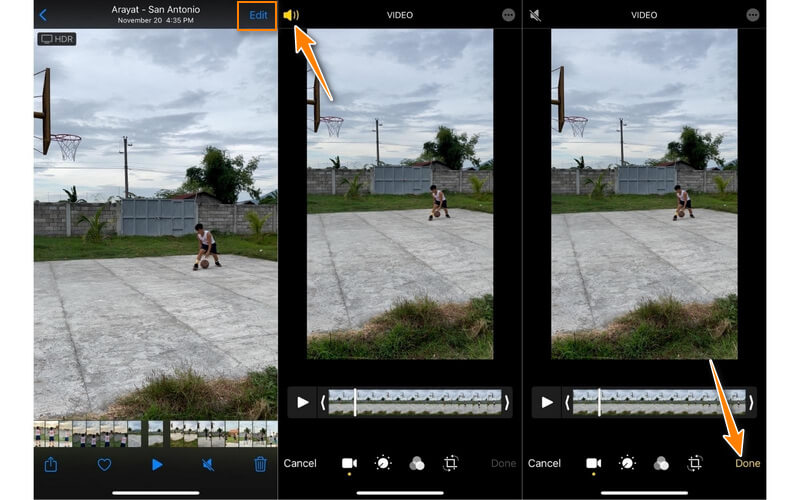
4. Timbre
Timbre er en anden god mulighed for at fjerne lyd fra enhver video på Android-telefoner. Dette er et simpelt, men effektivt værktøj til at klippe, kopiere, konvertere og forbinde lydfiler. Frem for alt tager det kun et par nemme trin at fjerne lyd fra video på en Android-enhed ved hjælp af dette program. Tag et kig på trinene nedenfor.
Trin 1. Gå til App Store på din smartphone og søg efter Timbre-appen ved hjælp af søgelinjen. Installer og start mobilappen.
Trin 2. Med applikationen åben skal du finde Stum mulighed ved at rulle ned på din skærm. Vælg denne mulighed for at lade værktøjet scanne din enhed for videoer. Vælg derefter målvideoen.
Trin 3. Fra appens editor skal du trykke på Stum ikonet under preview-videoafsnittet. Derefter vil den vise prompt, der beder om tilladelse til at behandle videoen.
Trin 4. Tryk på Gemme knappen for endelig at fjerne lyden fra videoen.
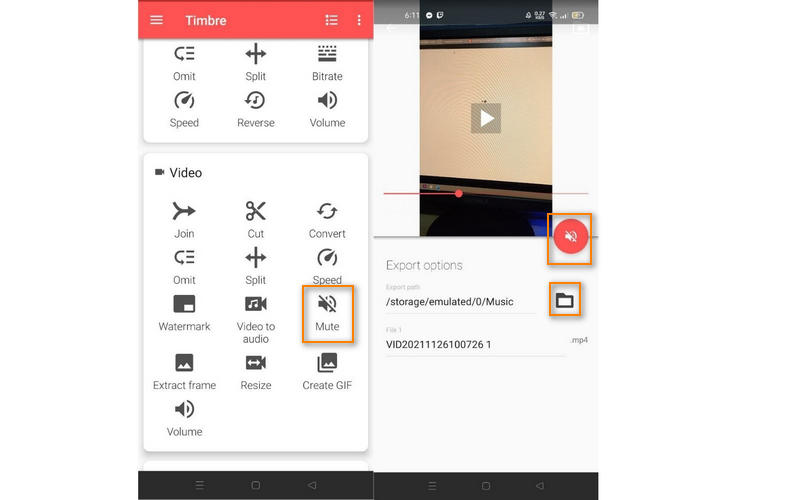
Del 3. Ofte stillede spørgsmål om fjernelse af lyd fra video
Hvordan fjerner man lyd fra PowerPoint?
Du kan slå lydobjekter og videolyde fra, der indeholder din PowerPoint-præsentation. Normalt finder du denne mulighed fra Afspilning fanen. Fra denne fane skal du klikke på Bind og vælg Stum fra menuen.
Sådan fjerner du lyd fra video i Windows 10?
Fjernelse af lyd fra lyd i Windows 10 er let at opnå ved hjælp af Windows Live Movie Maker. Gennem det kan du native mute lyden i videoen uden at installere tredjepartssoftware. For et mere funktionelt program er Vidmore Video Converter en bedre mulighed.
Hvordan kan jeg fjerne lyd fra en video gratis?
Du kan vælge onlineprogrammer som Kapwing og Clideo for at fjerne lyd fra videoen. Det er dog ikke alle onlineværktøjer, der garanterer filernes sikkerhed. Endnu bedre, skift til offlineprogrammer.
Konklusion
Det er de mulige løsninger på fjerne lyd fra video til alle enheder, inklusive Mac, Windows, Android, iPhone og web. Vidmore Video Converter tilbyder omfattende og kraftfuld funktionalitet. På samme tid giver sidstnævnte løsninger som onlineværktøjer dig mulighed for at opleve bekvemmelighed ved at fjerne lyd fra video. Desuden er der mobilprogrammer til at behandle video eller lyd lige ved hånden.


